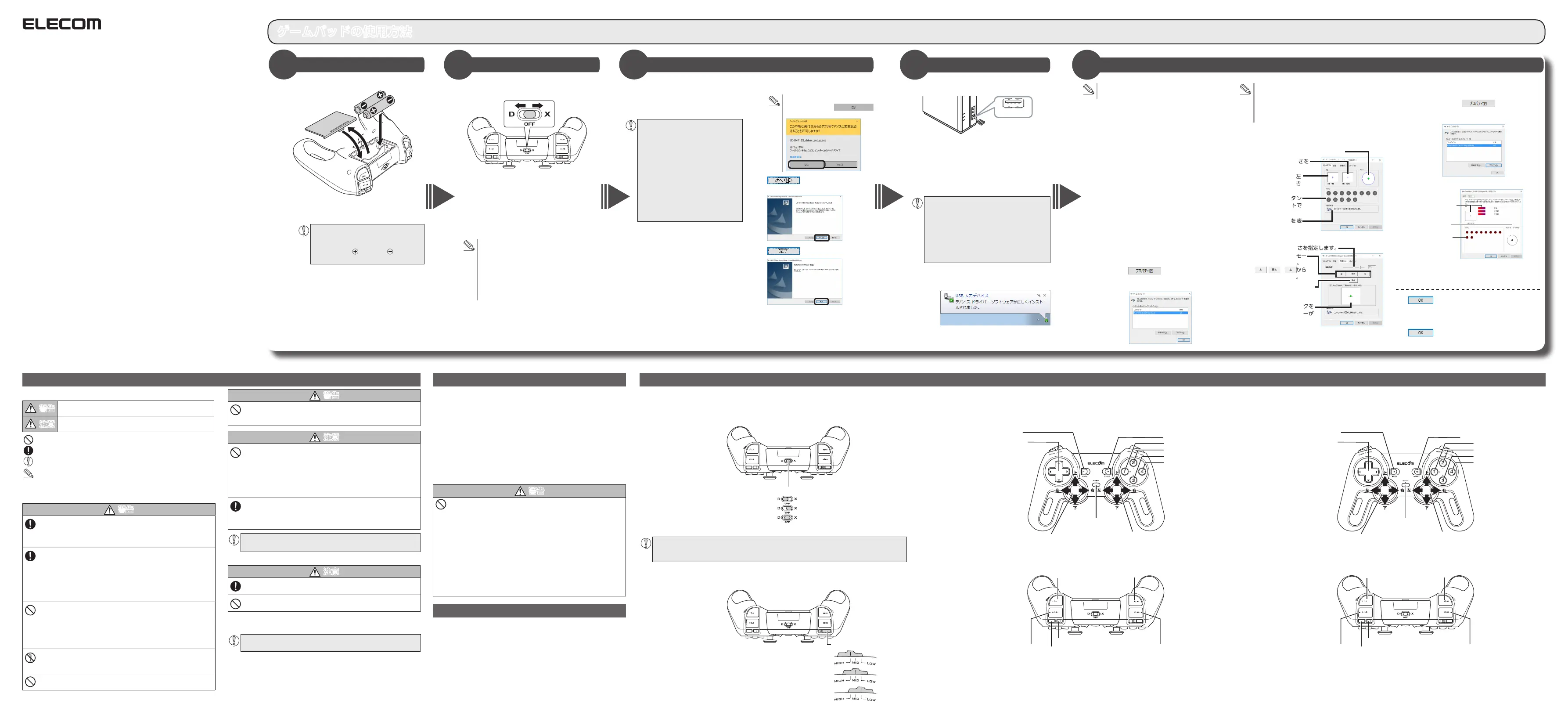Elecom JC-U4113SBK Manual
| Mærke: | Elecom |
| Kategori: | Joystick |
| Model: | JC-U4113SBK |
| Bredde: | 172 mm |
| Dybde: | 108 mm |
| Højde: | 73.9 mm |
| Vægt: | 224 g |
| Brugervejledning: | Ja |
| Produktfarve: | Sort |
| Batterispænding: | 1.5 V |
| Frekvensområde: | 2.4 GHz |
| Forbindelsesteknologi: | Trådløs |
| Batterilevetid (maks.): | 322 t |
| Batteritype: | AA |
| Antal understøttede batterier: | 2 |
| Enhedsgrænseflade: | USB 2.0 |
| Indgangsspænding: | 3 V |
| Modtager vægt: | 2 g |
| Brugergrænseflade med trådløs modtager: | USB |
| Trådløs rækkevidde: | 10 m |
| Understøttede Windows-operativsystemer: | Windows 10, Windows 7, Windows 8.1, Windows Vista |
| Enhedstype: | Gamepad |
| Drivere inkluderet: | Ingen |
| Modtagertype: | Nano-modtager |
| Gaming kontrol teknologi: | Analog/digital |
| Funktionstaster til spilkontrol: | Back button, Clear memory button, D-pad, Start button, Vibration on/off button |
| Modtager dimensioner (BxDxH): | 14.5 x 18.2 x 6.2 mm |
| Refleks vibration: | Ja |
| Antal akser: | 4 |
| Antal vibrationsmotorer: | 2 |
Har du brug for hjælp?
Hvis du har brug for hjælp til Elecom JC-U4113SBK stil et spørgsmål nedenfor, og andre brugere vil svare dig
Joystick Elecom Manualer
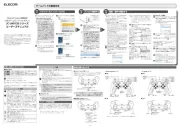
18 September 2025
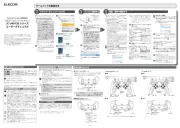
17 September 2025
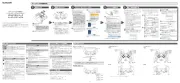
16 September 2025
Joystick Manualer
- JUNG
- Barco
- Aquatic AV
- Tangent
- König
- Kogan
- Sirius
- M-Audio
- Snakebyte
- Nyko
- Schneider
- Denon DJ
- Logic3
- Extron
- Logitech
Nyeste Joystick Manualer

10 December 2025

7 December 2025

28 November 2025

27 November 2025

20 November 2025

19 November 2025
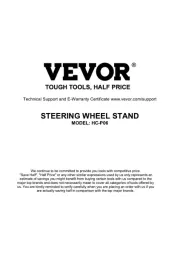
18 November 2025

17 November 2025
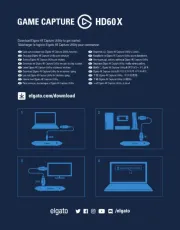
13 November 2025

10 November 2025